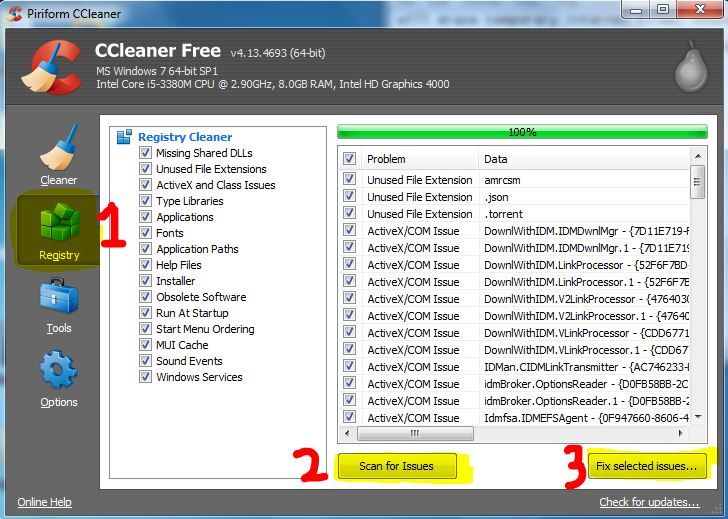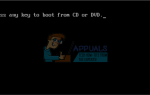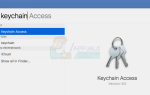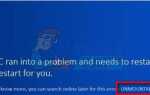В этом руководстве мы рассмотрим шаги по улучшению Скорость ПК так что он может работать быстрее и работать лучше. Для этого руководства я буду использовать свой собственный компьютер под управлением Windows 7 с 64-разрядной версией Dell Latitude E6230. У вас может быть более высокая или более низкая конфигурация, и это руководство будет работать для всех типов конфигураций.
Снимок экрана моей текущей конфигурации
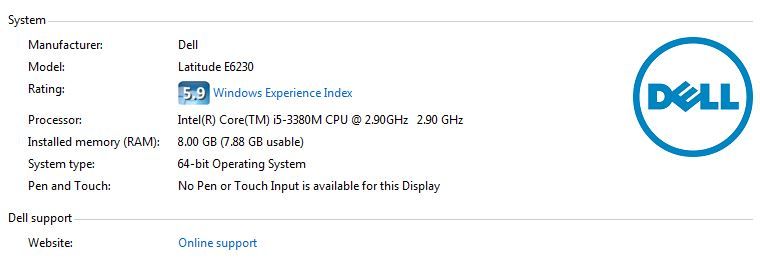
На данный момент мой компьютер невероятно медленный, очень, очень медленный для меня, хотя он имеет 8,00 ГБ ОЗУ, что более чем достаточно для меня, но процессор полностью используется. И вот как это выглядит, прежде чем ускорить его.
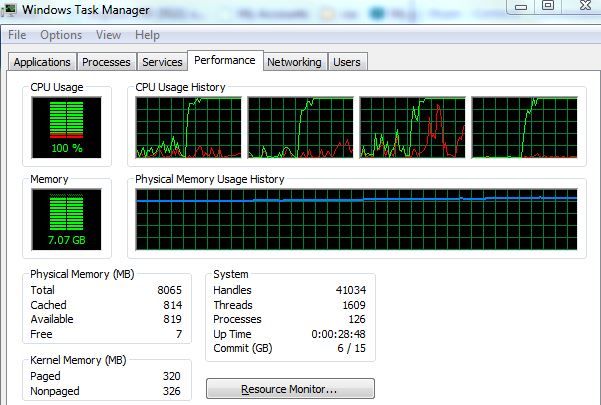
Загрузка процессора составляет 100%, а объем свободной памяти — всего 7 МБ. Теперь у вас есть представление о том, насколько медленный мой компьютер, и я начну с шагов по его оптимизации.
Нам нужно будет выполнить чистую загрузку компьютера, чтобы отключить ненужные службы и запустить программы, поскольку большинство программ, которые мы не используем, остается открытым, а связанные с ними службы продолжают работать, что влияет на производительность и замедляет работу ПК.
1. Чтобы сделать чистую загрузку вашего компьютера Ключ Windows и нажмите р открыть Запустить диалог на вашем компьютере или нажмите Начните и введите Бежать, тогда выбирай Бежать из отображаемых результатов поиска.
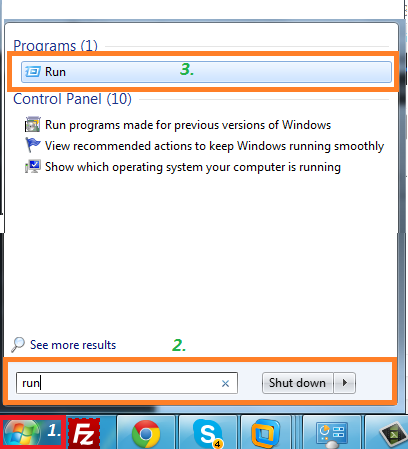
2. Откроется диалоговое окно «Run», в диалоговом окне «Run» MSCONFIG и нажмите Хорошо.
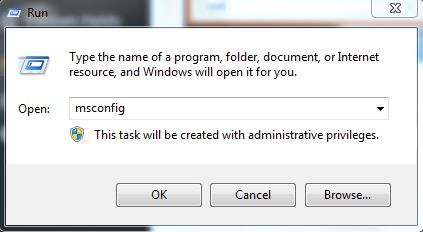
3. После нажатия кнопки ОК Конфигурация системы откроется. в Конфигурация системы окно Нажмите Сервисы Закладка и поставить галочку на Скрыть все службы Microsoft и выберите Отключить все.
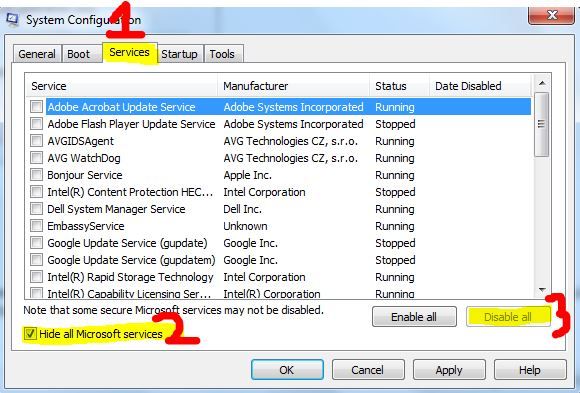
4. Теперь нажмите на Запускать вкладка рядом с Вкладка «Услуги» и выберите Отключить все.
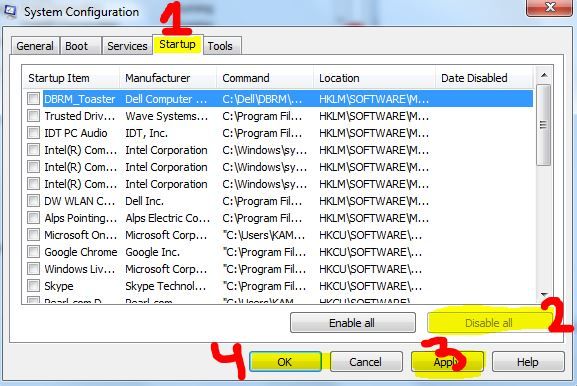
После нажатия кнопки ОК вам будет предложено перезагрузить компьютер. Убедитесь, что вы отметили эту страницу, чтобы продолжить, чтобы продолжить, если вы следуете инструкциям в соответствии с данным руководством.
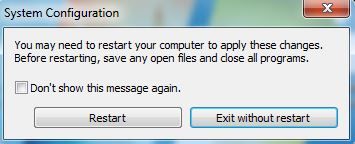
Возобновление публикации после перезапуска — вот что говорит моя статистика по производительности со значительным увеличением производительности, снижением загрузки процессора и памяти.
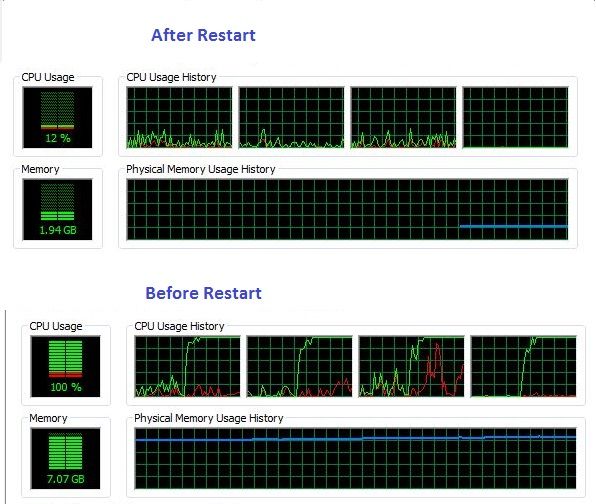
5. Теперь нам нужно очистить временные файлы и файлы журналов и исправить проблемы с реестром.
Так что вам нужно скачать CCleaner, который вы можете получить бесплатно от Download CCleaner. После загрузки запустите программу установки и установите ее.
После завершения установки вы увидите следующий экран CCleaner.
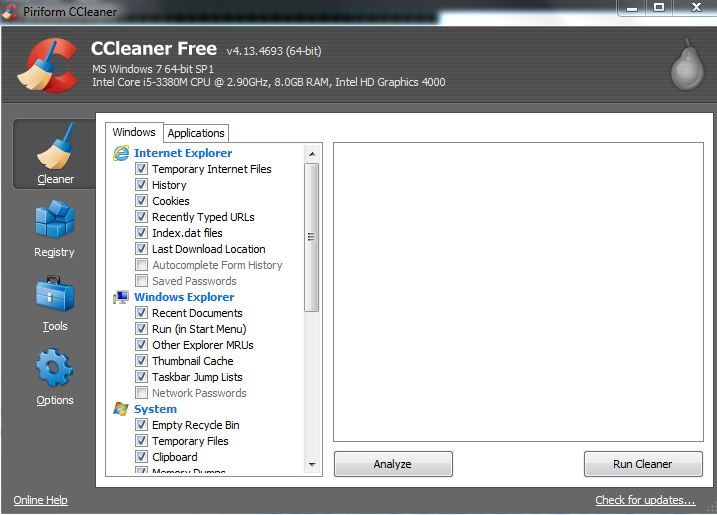
6. Нажмите Run Cleaner и дождитесь окончания процесса. Это удалит временные интернет-файлы, историю и куки.
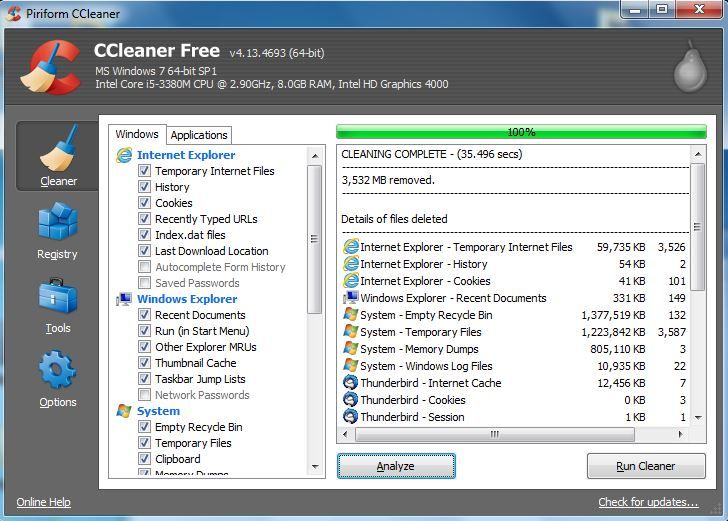
7. Затем выберите вкладку «Реестр» на левой панели и нажмите «Сканировать на наличие проблем». После завершения сканирования выберите Исправить выбранные проблемы. Вам будет предложено создать резервную копию реестра, сохранить настройки реестра и затем выбрать «Выбрать все выбранные проблемы».